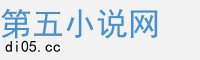1、安装和配置jdk180_xxx1)安装:直接使用安装程序,按照安装向导安装即可注意:安装路径,建议安装在非c,非中文路径下,比如:d:/devinstall/java/jdk180_xxx2)配置:在此电脑,右击-》属性-》高级系统属性,弹出页面的高级选项卡,环境变量在下面系统环境变量中:新增:变量名:java_home 变量值:jdk的安装目录修改:path环境变量,编辑环境变量,增加一个jdk的配置即:java_home\bin;3)验证:win+r快捷键打开运行小窗口,输入cmd,打开命令行窗口java -version可以看到jdk的安装版本:java version &34;180_192&34;java(tm) se runtime environment (build 180_192-b12)java hotspot(tm) 64-bit server vm (build 25192-b12, mixed mode)输入javac,如果直接显示提示改命令的选项,即安装配置成功。比如:zhukangzhukang-mac java javac用法: javac <options> <source files>其中, 可能的选项包括:-g 生成所有调试信息-g:none 不生成任何调试信息-g:{lines,vars,source} 只生成某些调试信息。。。。。。。
2、第一个java源程序使用文档编辑器,新建文档,编写源程序:
public class hellojava {
public static void main(string[] args) {
systemoutprintln(&34;helloworld&34;);
}
}
规范:
1、类名与文件名必须完全一致,且首字母大写
2、java严格区分大小写,system首字母大写
3、main()程序入口,四要素必不可少
4、systemoutprintln()从控制台输出信息,s大写
5、{和}一一对应,缺一不可,大括号{起始在每行后面,不建议另起一行
6、编译命令:javac 程序文件名 执行命令:java 类名
7、注意缩进(格式化代码),输出中文字符串,需要加双引号(英文下的),输出数值可以不加双引号
8、每行代码,必须是;(英文下)结尾手动编译运行:1) javac hellojavajava 编译源程序2) 编译后,生成class字节码文件hellojavaclass3) java hellojava 运行,命令窗口可以输出helloworld
3、控制台输出语法systemoutprint();不会自动换行,多条语句输出结果在一行systemoutprintln();会自动换行,后续语句输出会另起一行转义符:\n 是换行符 \t是制表符(相当于键盘的tab按键)
4、代码中的注释注释分为三类:1)单行注释 业务代码关键注释居多// 代码说明注释,或者不需要执行代码2) 多行注释,注释多行代码,一般都是去除某段代码,又不想删/ 开头,/结尾,不需要执行代码3)文档注释(javadoc注释)注释类和方法/ 开头,/结尾
5、开发工具myeclipse使用1、创建java project2、创建包(也可以创建类class程序,同时指定包名,一般都是域名倒置,如:kgc)3、创建源程序,可以勾选main方法4、运行程序:右击 run as 或者 菜单栏的绿色运行按钮注意:开发工具会自动编译(编译路径在项目下的src同级bin目录),直接运行就可以
6、程序所在包:package作用:允许类组成较小的单元(类似文件夹),易于找到和使用相应的文件有助于实施访问权限控制防止命名冲突区分名字相同的类注意:package的声明必须在源程序代码的第一行示例:package kgc;包名的分隔符为: 并使用分号;进行结尾规范:包名由小写字母组成,不能以圆点开头或结尾包名之前最好加上唯一的前缀,通常使用组织倒置的网络域名包名后续部分依不同机构内部的规范不同而不同
7、包的使用-先了解语法:import 包名类名;作用:在当前类中,导入非当前类所在包外的其它类,在当前类中使用(同包内的其它类不需要import)示例:import javautilrandom; // 导入javautil包中random类import javautil; // 导入javautil包中所有类,其中 : 指包中的所有类注意:一个类中,package必须位于第一行(忽略注释行),且只允许有一个package语句一个类中,package和import的顺序是固定的,不能颠倒,先package,后import一个类中,import不是必须的,如果不需要导入其它包的类,可以没有,如果有,必须在类定义前一个类中,如果同时引用了两个来自不同包的同名类,必须通过完整类名(全类名)来区分